Je li JBL Flip 6 zapravo vrijedan kupnje?

Najnoviji prijenosni zvučnik <strong>JBL Flip 6</strong> izgleda gotovo identično kao Flip 5, ali s brojnim poboljšanjima u kvaliteti zvuka i dizajnu.
Akcijska kamera GoPro HERO 8 Black jedan je od najprofinjenijih proizvoda koje je tvrtka ikada stvorila. To je kulminacija lekcija naučenih tijekom mnogih generacija akcijskih kamera.
Sada je to svestrana kamera koja nudi 4K razlučivost, visoku stopu kadrova u sekundi, višestruke omjere širine i visine slike i značajke poput izravnog WiFi strujanja. Međutim, GoPro je nastavio dodavati nove značajke HERO 8, koje su također dostupne na lansiranju u potpuno novoj kameri HERO 9 Black .

Jedna vrlo zanimljiva sposobnost koju ove dvije kamere dijele je funkcija žične web kamere. Tako je, svoje vrhunske akcijske GoPro kamere možete koristiti kao web kameru u sustavu Windows ili macOS! Pogledajmo što trebate znati.
Zašto koristiti GoPro kao web kameru?
Zašto jednostavno ne koristite običnu web kameru? Nema ništa loše u jednostavnoj upotrebi web kamere ugrađene u vaše prijenosno računalo ili obične jeftine USB web kamere. Odnosno, ako vam odgovara kvaliteta njihovog video izlaza. Čak i vrhunska prijenosna računala nude samo web-kamere od 720p s lećama male rupice. Ispravne 1080p HD USB web kamere također su prilično skupe! S obzirom da ih možete koristiti samo za jednu svrhu.

Ako već imate GoPro Hero 8 ili noviji, onda nema potrebe trošiti više novca na visokokvalitetnu web kameru. Sada imate i full HD kameru s iznimnom kvalitetom videa. Ali postoji mnogo drugih razloga zašto je GoPro dobra web kamera.
Na primjer, možete koristiti mnoga postojeća GoPro rješenja za montiranje kako biste svoju kameru postavili kako god želite. Također možete koristiti bilo koju podržanu duljinu USB C kabela, što omogućuje praktične profesionalne postavke.
Što vam je potrebno za korištenje GoPro HERO kao web kamere
Tehnički je moguće koristiti GoPro kamere starije od HERO 8 kao web kamere, ali samo ako ste također spremni kupiti nekoliko skupih dodataka trećih strana. HERO 8 i 9 sada podržavaju funkciju web kamere kao izvornu značajku kamere. Da biste ga mogli koristiti, trebat će vam sljedeće:
To je to! Prijeđimo na tehničke upute.
Kako postaviti GoPro HERO kao web kameru u sustavu Windows
Prije nego što krenete dalje kao Windows korisnik, morate znati da je uslužni program GoPro web kamere za Windows još uvijek beta softver. Možda još nije tako stabilan ili kompatibilan kao verzija za macOS. Evo što učiniti:
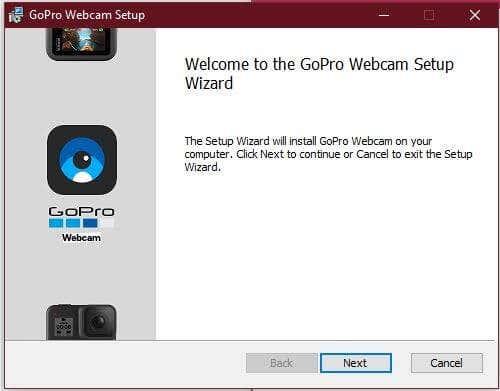
Nakon što se vratite u sustav WIndows, vidjet ćete novu ikonu web kamere u traci s obavijestima.
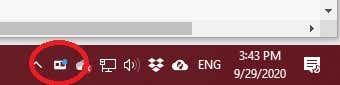
Uključite GoPro i povežite ga s računalom. Ikona bi sada trebala prikazivati malo plavo svjetlo. To znači da je kamera povezana i radi. Sada je možete odabrati kao opciju web kamere u aplikacijama kao što su Skype ili Teams.

Kako postaviti GoPro HERO 8 i 9 kao web kameru u macOS-u
Uslužni program za web kameru macOS GoPro već je konačan, stabilan softver. Stoga gotovo svi korisnici ne bi trebali imati problema s njim. Prođimo kroz postavljanje korak po korak.
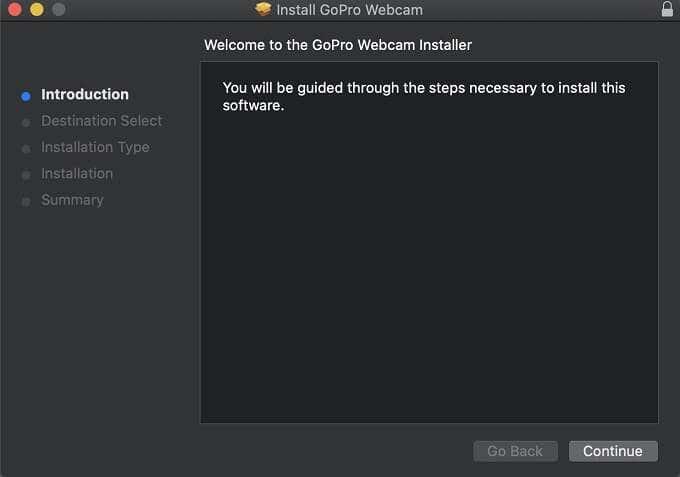
Kada se ponovno prijavite u macOS, trebali biste vidjeti ovu ikonu GoPro web kamere u području obavijesti. Ovo će biti indikator statusa za rad kamere.
Sve što sada trebate učiniti je uključiti kameru, spojiti je na računalo pomoću USB C kabela i provjeriti pojavljuje li se plavo indikatorsko svjetlo na ikoni aplikacije. Ako postoji, vaš GoPro je u načinu rada web kamere! To svjetlo će svijetliti crveno kada strujite ili snimate.
Sada biste trebali imati GoPro kao opciju vanjske web kamere u aplikacijama kao što su Skype ili Microsoft Teams!
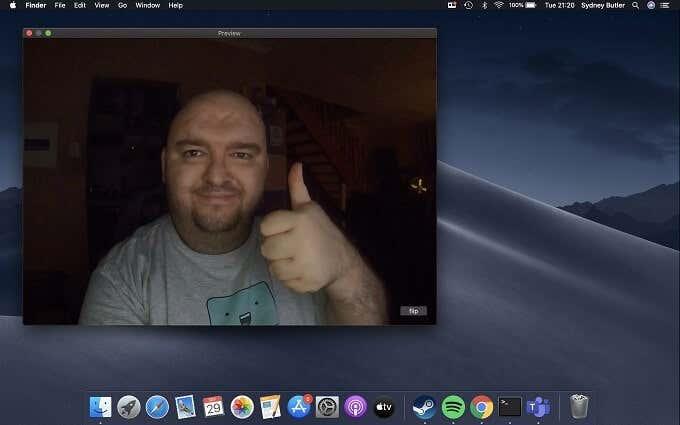
Važne funkcije aplikacije web kamere
Bilo da koristite Windows ili macOS, ako desnom tipkom miša kliknete ikonu aplikacije web kamere, možete pristupiti nekim važnim značajkama:
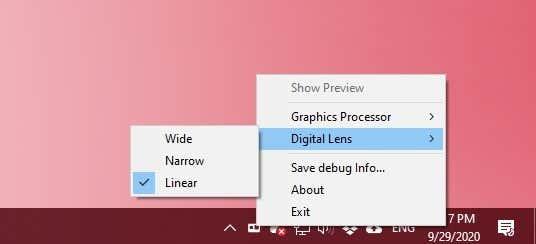
To je otprilike to što se tiče aplikacije web kamere, koja u ovom trenutku nije ništa složenija nego što bi trebala biti.
Nije savršeno
Iako mislimo da je ova nova funkcionalnost sjajna, još uvijek postoje neke stvari koje bismo željeli poboljšati i nekoliko grešaka kojih trebamo biti svjesni.
Prije svega, unatoč tome što Heros 8 i 9 podržavaju live streaming, nema funkcije bežične web kamere. Mislimo da bi ovo bila ubojita značajka, pogotovo jer bi omogućila kameri da radi sa zatvorenim vratima baterije. Omogućuje snimanje pod vodom ili u teškim uvjetima.
Također nismo uspjeli natjerati način rada web kamere na GoPro bez baterije. Nije jasno je li to normalno ponašanje, ali najbolje je držati svoju GoPro bateriju pri ruci umjesto da je ne možete koristiti kao web kameru kada vam zatreba.
Nažalost, također ne postoji opcija za 4K video kvalitetu. Iako su fantastična optika i puna 1080p slika još uvijek puno bolji od tipične web kamere, čini se šteta ne ponuditi 4K kvalitetu za koju su ove kamere sposobne. Nadamo se da će GoPro omogućiti više rezolucije u budućnosti.
Posljednji savjeti kako najbolje iskoristiti svoju GoPro web kameru
Korištenje GoPro kao vanjske web kamere pruža vam brojne zanimljive mogućnosti. Koristili smo USB 2.0 C-to-C kabel u našem testiranju i nije imao problema s prijenosom 1080p slike na računalo. USB 2.0 Type-C kabeli mogu biti duljine do 4 metra. Ovo smo testirali s 3-metarskim USB-C kabelom iz Oculus Questa i nije bilo problema.

S tako dugim kabelom možete učinkovito staviti kameru bilo gdje. Uvijek preporučujemo GoPro Jaws flex stezaljku kao najsvestranije rješenje, ali svoj GoPro možete staviti na stativ ili bilo koji drugi kompatibilni nosač. Olakšava izvođenje fizičkih prezentacija, demonstracija obuke i bilo koje druge vrste strujanja koja zahtijeva širi pogled, pokretnu kameru i prostor.
Odvojite vrijeme za eksperimentiranje i vidjet ćete da je korištenje vaše GoPro kao web kamere nevjerojatna alternativa standardnim USB web kamerama. Sretan streaming!
Najnoviji prijenosni zvučnik <strong>JBL Flip 6</strong> izgleda gotovo identično kao Flip 5, ali s brojnim poboljšanjima u kvaliteti zvuka i dizajnu.
Pametno zvono na vratima vaša je prva linija sigurnosti doma. Obavještava vas o svim posjetiteljima, isporukama ili prolaznicima i omogućuje vam da reagirate u skladu s tim.
Bitka među servisima za strujanje bjesni i nitko ne može odlučiti je li bolji izbor Apple TV 4K ili Amazon Fire TV Stick 4K. Oba mogu pretvoriti obični TV u pametni TV i oba daju određenu mjeru kontrole nad pametnim domom.
Akcijska kamera GoPro HERO 8 Black jedan je od najprofinjenijih proizvoda koje je tvrtka ikada stvorila. To je kulminacija lekcija naučenih tijekom mnogih generacija akcijskih kamera.
Jedna od prvih stvari koje ćete htjeti učiniti s novim 3D printerom je naučiti kako promijeniti filament. Ovaj vodič korak po korak uči vas kako zamijeniti kaleme filamenta bez oštećenja ili začepljenja mlaznice ekstrudera.
Klice, posvuda su. Dok je većina bezopasna ili čak korisna, postoje bakterije i virusi koje je bolje izbjegavati.
Nakon zatvaranja i rada od kuće, kladim se da pokušavate provesti što više vremena vani. Bez obzira kakvu aktivnost na otvorenom planirate - samostalno planinarenje, jogu ili putovanje s prijateljima - najbolje je ponijeti glazbu sa sobom.
Vaš iPad se ne povezuje na Wi-Fi. Tome često uzrokuju mnogi razlozi, poput Wi-Fi modula s greškama, netočnih mrežnih postavki i problema na strani usmjerivača.
Bilo je popularno mišljenje da će računala i multimedija učiniti da ljudi manje čitaju. Ispostavilo se da zahvaljujući modernoj tehnologiji ljudi čitaju više nego ikada.
Fire TV i Fire TV Stick dvije su različite vrste Amazon TV streaming uređaja. Ovaj članak uspoređuje proizvode u obje kategorije kako biste jasno razumjeli sličnosti i razlike.
Sve je teže opravdati kupnju zasebnog sticka za strujanje kada vaš zadani Android TV već obavlja posao. Isplati li se uopće više birati Roku umjesto Android TV-a.
Ako ste poput mene, vjerojatno ste čuli za Raspberry Pi i kako se može koristiti za izradu vlastitih DIY projekata poput postavljanja kućnog medijskog poslužitelja ili upravljanja robotom ili praćenja vremena. Ako se volite petljati s elektronikom, Raspberry Pi je odlična polazna točka za početnike ili napredne korisnike.
Amazon Fire TV Stick popularna je opcija za streaming sadržaja putem interneta, u rangu s Rokuom, Apple TV-om, Chromecastom i drugim platformama. Osim toga, na njega možete preuzimati aplikacije i čak koristiti njegovu ugrađenu Alexa funkciju za upravljanje svojim pametnim kućnim uređajima.
Utrka prvenstva serije NASCAR Cup na rasporedu je u 15:00 po istočnom vremenu (ET) u nedjelju, 6. studenog 2022., na stazi Phoenix Raceway. National Broadcasting Company (NBC) ima prava na video prijenos za NASCAR Cup Series Championship.
Biranje dobrih darova za studenta može biti težak posao. Uobičajene spajalice ukrasne vaze ili kućanskog aparata jedva da su korisne, a vjerojatno već imaju dobar pametni telefon.
Napokon smo počeli dobivati Smart TV-e po pristojnoj cijeni, što olakšava gledanje TV emisija bez namjenskog uređaja. Ali ponekad njihova izvedba strujanja obično ostavlja mnogo toga za poželjeti.
Nosiva tehnologija nastavlja razvijati nove uređaje kojima je cilj pojednostaviti vaše dnevne aktivnosti. Nosiva elektronika više se ne odnosi samo na pametne satove i uređaje za praćenje fitnessa koji mogu mjeriti vaš otkucaj srca.
Želite kupiti pametni sat, ali niste sigurni isplati li se najnoviji Apple Watch. Ako niste iskusan korisnik nosive elektronike, vjerojatno vam ne trebaju neke značajke koje nudi skupi pametni sat.
Iako volim koristiti svoj iPad, uglavnom za gledanje videa, još uvijek smatram da je postupak prijenosa datoteka na iPad prilično neintuitivan. Prvo, Apple je toliko izbirljiv po pitanju formata za sve i nemaju čak ni službeni alat za pretvaranje vaših datoteka u iPad format.
Tako sam nedavno kupio Amazon Echo i Belkin WeMo prekidač i čuo sam da se to dvoje može koristiti zajedno. Nakon što sam se malo igrao s dva uređaja, uspio sam shvatiti kako kontrolirati svoj WeMo prekidač razgovarajući s Alexom na Echou.
Uklonite pohranjene informacije iz Firefox autofill slijedeći brze i jednostavne korake za Windows i Android uređaje.
Saznajte kako označiti ili označiti određeni tekst u vašim Google Dokumentima pomoću ovih koraka za vaše računalo, pametni telefon ili tablet.
Za rješavanje problema sa zastoju videa na Windows 11, ažurirajte grafički upravljač na najnoviju verziju i onemogućite hardversku akceleraciju.
Pitate se kako prenijeti datoteke s Windowsa na iPhone ili iPad? Ovaj vodič s korak-po-korak uputama pomaže vam da to lako postignete.
Pokretanje programa visokog intenziteta na vašem Chromebooku koristi mnogo CPU snage, što posljedično iscrpljuje vašu bateriju.
Očistite povijest preuzimanja aplikacija na Google Play kako biste dobili novi početak. Evo koraka koje je lako slijediti za početnike.
Saznajte koliko je lako dodati riječ ili drugi jezik za provjeru pravopisa u Firefoxu. Također saznajte kako možete isključiti provjeru pravopisa za preglednik.
Samsung Galaxy Z Fold 5 je jedan od najzanimljivijih uređaja svog vremena u 2023. godini. Svojim širokim preklopnim ekranom od 7.6 inča, uz dodatni prednji ekran od 6.2 inča, Z Fold 5 pruža dojam da držite i upravljate budućnošću.
Pogledajte koje korake trebate slijediti kako biste brzo isključili Google Asistenta i dobili malo mira. Osjećajte se manje nadziranima i onemogućite Google Asistenta.
Mnoge vijesti spominju "mračni web", ali vrlo malo njih zapravo raspravlja o tome kako mu pristupiti. Ovo je uglavnom zato što mnoge web stranice tamo sadrže ilegalan sadržaj.



























